Si vous souhaitez savoir comment rechercher, modifier ou supprimer des hyperliens dans un document Word, ce guide est fait pour vous.
Les hyperliens sont des liens dans un document qui vous redirigent généralement vers une page Web et sont généralement soulignés en bleu. Nous les avons tous utilisés dans des documents Word, ou peut-être avons-nous collé du texte à partir d'une page Web ou d'un autre document dans Word, puis avons découvert qu'il s'agissait d'un lien hypertexte. Les hyperliens peuvent être utiles dans certaines situations, mais dans d'autres, ils peuvent sembler laids ou non professionnels dans un document Word.
Dans ce guide, nous vous montrerons comment travailler avec des hyperliens dans Microsoft Word en tant que professionnel.
1. Rechercher des liens hypertexte dans Word.
2. Modifier les liens dans les hyperliens Word.
3. Supprimer les liens des hyperliens dans Word.
Comment trouver tous les liens hypertexte sur un document Word.
Dans Word, les hyperliens sont du texte (souvent bleu et souligné), qui contient deux parties: le Texte d'ancrage et le Lien.
Le Texte d'ancrage est le texte visible et cliquable dans le lien hypertexte (par exemple "wintips.org "), et le Lien est l'adresse Web vers laquelle le lien hypertexte se dirige (par exemple "https://www.wintips.org/").
Pour retrouver tous les liens hypertexte d'un document Word, utilisez l'une des méthodes ci-dessous :
Méthode 1. Afficher les hyperliens Word avec ALT + F9.
La façon la plus simple d'afficher les liens hypertexte dans Word est la suivante :
1. Dans le document Word, appuyez sur ALT + F9 pour afficher le texte d'affichage (alias "texte d'ancrage") de tout lien hypertexte, sous forme de texte.
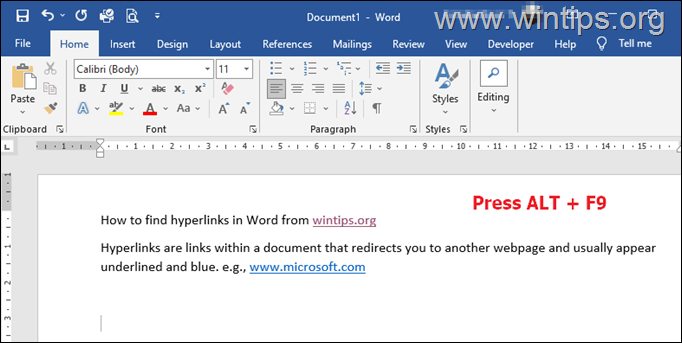
2. Maintenant, les textes d'ancrage apparaîtront comme HYPERLIENs avec le lien du site (adresse Web) qui dirige vers, entre guillemets.
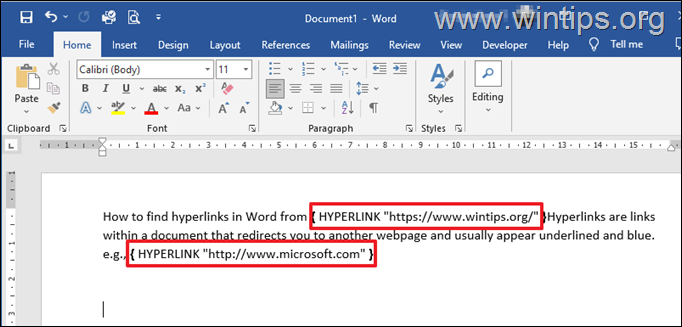
3. Pour localiser facilement tous les hyperliens à l'intérieur du document, appuyez sur CTRL + H pour ouvrir le Trouver et remplacer dialogue.
4. Taper HYPERLIEN dans la case "Rechercher quoi", puis cliquez sur Suivant pour afficher tous les hyperliens du document.
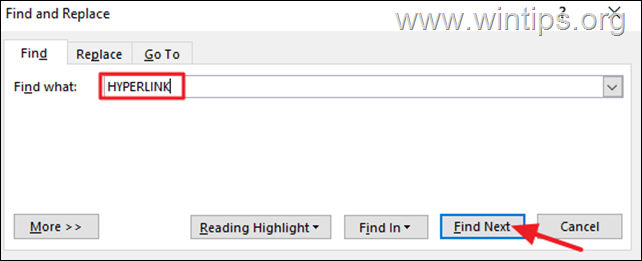
5. Une fois terminé, appuyez sur ALT + F9 encore une fois, pour revenir au test ancré.
Méthode 2. Recherchez des hyperliens à l'aide de "Rechercher et remplacer".
La deuxième méthode pour trouver les hyperliens Word consiste à utiliser le format "Style" dans la fonction "Rechercher et remplacer".
1. Presse CTRL + H pour ouvrir le Trouver et remplacer dialogue.
2. Dans Rechercher et remplacer, sélectionnez le Trouver onglet et cliquez sur le Plus bouton.
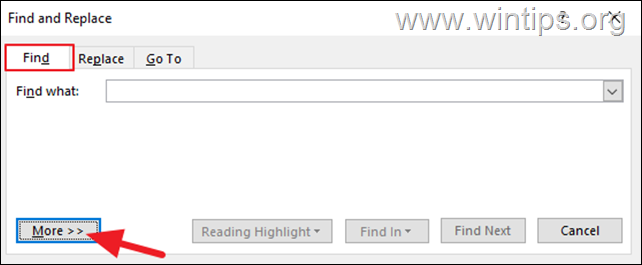
3. Cliquez maintenant sur le Format menu déroulant et sélectionnez Style.
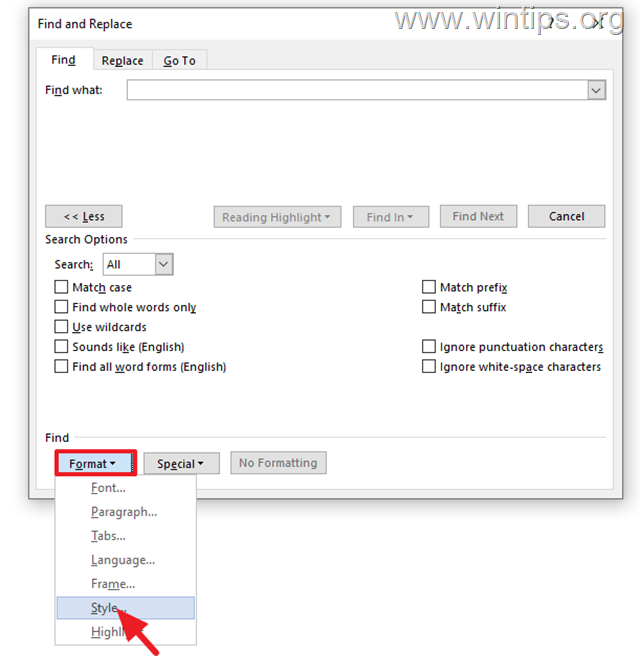
4. Dans le FaStyle indé faites défiler la boîte de dialogue vers le bas pour rechercher et sélectionner Lien hypertexte et cliquez D'ACCORD.
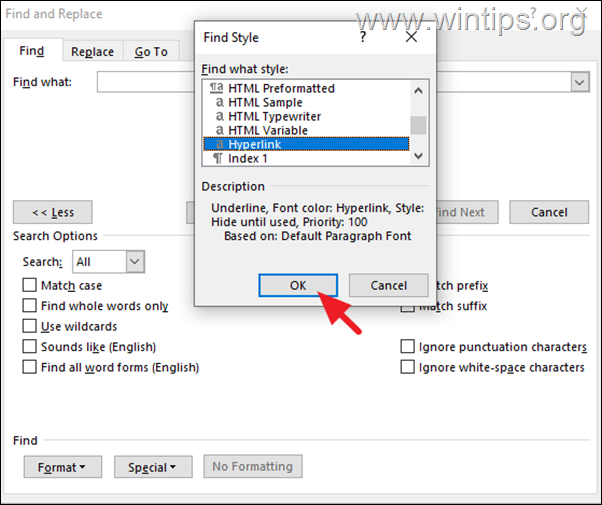
5. Enfin, cliquez sur le Rechercher suivant bouton, et le premier lien hypertexte sera mis en surbrillance dans le document Word. Continuez à appuyer sur "Rechercher suivant" pour trouver et afficher tous les hyperliens dans le document.
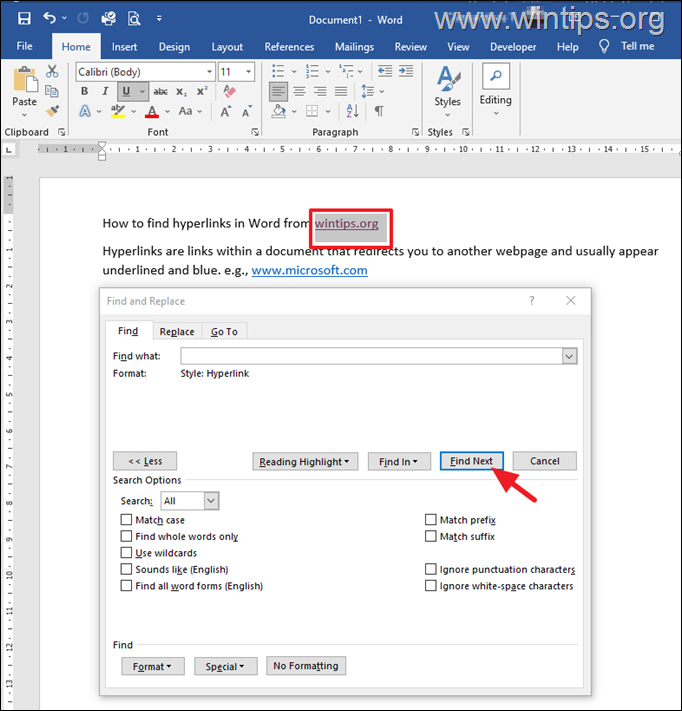
Comment modifier les liens hypertexte dans un document Word.
Méthode 1. Modifier les hyperliens avec le clic droit.
La manière la plus simple de modifier un lien hypertexte est la suivante :
1. Clic-droit sur le lien hypertexte et sélectionnez le Modifier le lien hypertexte option.
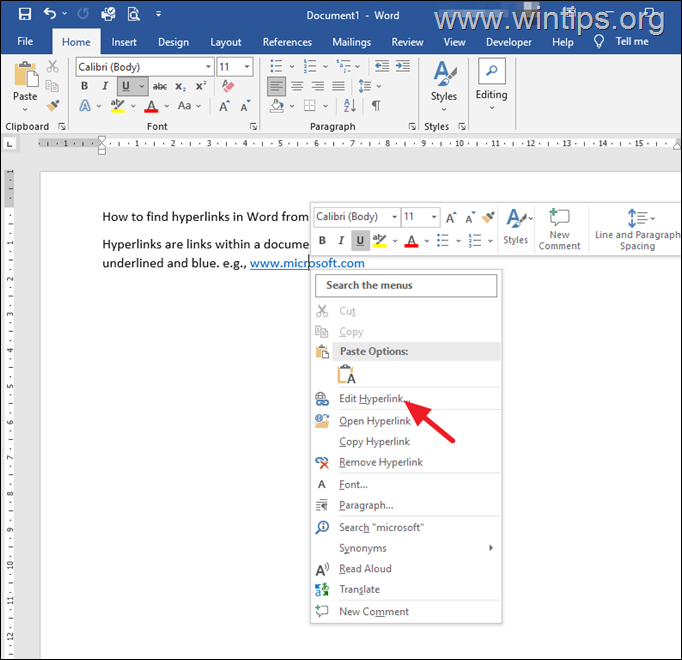
2. Dans la boîte de dialogue "Modifier le lien hypertexte", vous pouvez soit modifier le Texte à afficher dans le lien hypertexte (alias "Anchor Text"), ou le Adresse web vers lesquels des liens hypertexte pointent.
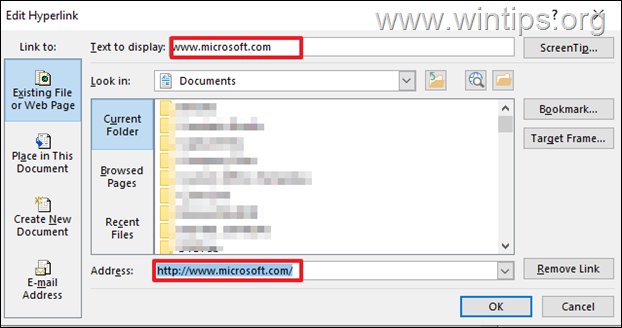
Méthode 2. Modifier les hyperliens avec Rechercher et remplacer.
Pour modifier le texte affiché dans les hyperliens (alias "texte d'ancrage"), vous pouvez utiliser la boîte de dialogue "Rechercher et remplacer" de la manière habituelle :
1. Presse Ctrl et H simultanément pour ouvrir le Trouver et remplacer boite de dialogue.
2. Sélectionnez le Remplacer et procédez comme suit :
un. Dans Trouver quoi:, tapez le texte d'affichage du lien hypertexte que vous souhaitez modifier. (par exemple. www.microsoft.com)
b. Dans Remplacer par: tapez le nouveau texte d'affichage du lien hypertexte. (par exemple "microsoft.com")
c. Lorsque vous avez terminé, cliquez sur Remplacer ou Remplace tout pour modifier le nom d'affichage du lien hypertexte.
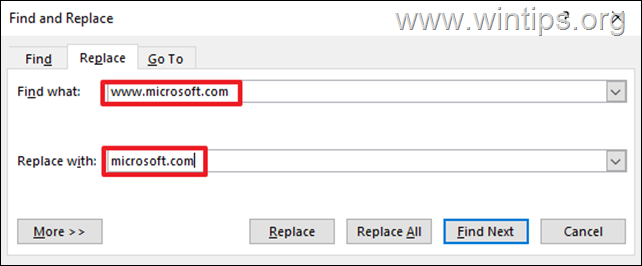
Pour modifier les liens dans les hyperliens (alias "adresse Web"), procédez comme suit :
1. Presse ALT + F9 pour afficher les HYPERLIENS avec l'adresse Web vers laquelle vous dirigez.
2. Mettez en surbrillance l'adresse Web que vous souhaitez modifier (entre guillemets) et appuyez sur CTRL + C pour copie dans le presse-papiers.
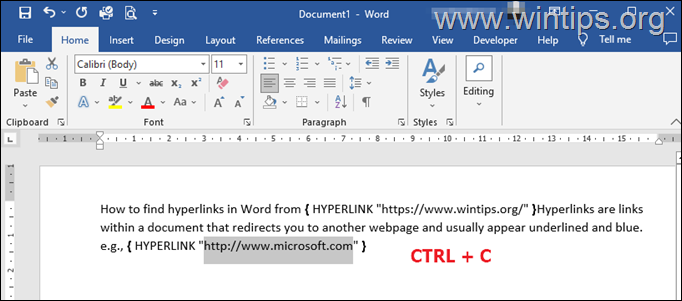
3. Maintenant, appuyez sur Ctrl et H simultanément pour ouvrir le Trouver et remplacer boite de dialogue.
4. Sélectionnez le Remplacer et procédez comme suit :
un. Dans Trouver quoi: boîte, presse CTRL + V pour pâte l'adresse Web copiée.
b. Dans Remplacer par: tapez la nouvelle adresse web. (par exemple. "https://www.wintips.org/")
c. Lorsque vous avez terminé, cliquez sur Remplacer ou Remplace tout pour changer l'adresse Web dans le lien hypertexte.
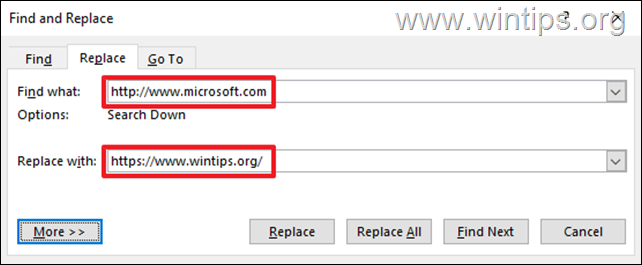
Comment supprimer des liens hypertexte dans un document Word.
Méthode 1: Utilisation des options du menu contextuel du clic droit de Word.
Si vous n'avez pas à supprimer beaucoup d'hyperliens, la méthode la plus simple pour supprimer le lien (adresse Web) d'un hyperlien est la suivante :
1.Clic-droit sur le lien hypertexte et sélectionnez Supprimer le lien hypertexte depuis le menu contextuel, .
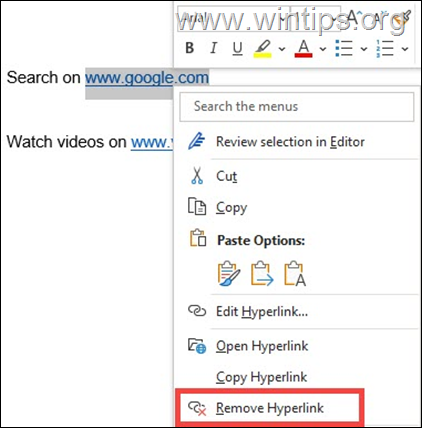
2. Après cela, le lien sélectionné sera converti en texte normal.
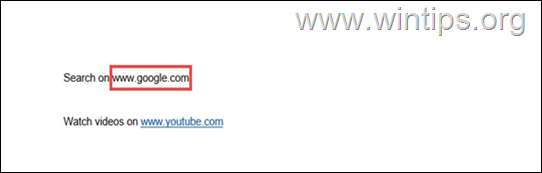
* Note: Une autre façon de supprimer un lien hypertexte consiste à sélectionner le Modifier le lien hypertexte option de la clic-droit menu puis de cliquer sur le Supprimer le lien bouton.
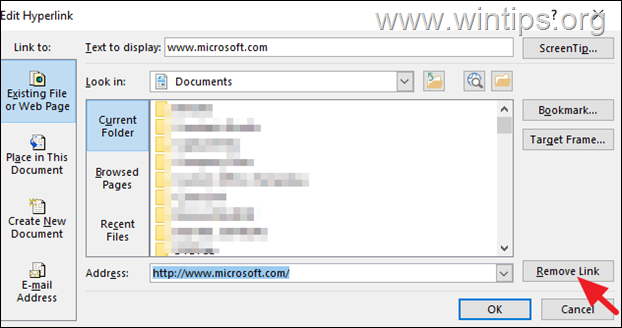
Méthode 2: Supprimez tous les liens des hyperliens dans Word en même temps.
Si vous avez beaucoup d'hyperliens dans un document Word, vous pouvez supprimer tous les liens qu'ils contiennent en une fois, en procédant comme suit :*
1. Tout d'abord, sélectionnez le document entier en appuyant sur Ctrl + A clés.
(Sous MAC OS, appuyez sur la touche Commande + A clés)
2. Ensuite, appuyez sur le Ctrl + Maj + F9 touches simultanément, pour supprimer tous les liens des hyperliens et les convertir en texte normal.
* Pour les utilisateurs MAC :
1. appuie sur le Commande + A touches pour sélectionner tout le document.
2. appuie sur le Ctrl + Fn + Maj + F9 touches simultanément pour supprimer tous les liens hypertexte sur le document word.
C'est ça! Faites-moi savoir si ce guide vous a aidé en laissant votre commentaire sur votre expérience. Veuillez aimer et partager ce guide pour aider les autres.